ਵਿਸ਼ਾ - ਸੂਚੀ
ਇਸ ਲਈ, ਤੁਹਾਡੇ ਮੈਕ ਦੀ ਸਟੋਰੇਜ ਖਤਮ ਹੋ ਰਹੀ ਹੈ। ਤੁਸੀਂ ਸਕ੍ਰੀਨ ਦੇ ਉੱਪਰ-ਖੱਬੇ ਪਾਸੇ ਐਪਲ ਲੋਗੋ 'ਤੇ ਕਲਿੱਕ ਕਰਕੇ, ਇਸ ਮੈਕ ਬਾਰੇ ਨੂੰ ਚੁਣ ਕੇ, ਅਤੇ ਸਟੋਰੇਜ ਟੈਬ ਨੂੰ ਦਬਾ ਕੇ ਇਹ ਪਤਾ ਲਗਾਉਣ ਦੀ ਕੋਸ਼ਿਸ਼ ਕਰੋ ਕਿ ਤੁਹਾਡੀ ਡਿਸਕ ਸਪੇਸ ਕੀ ਲੈ ਰਹੀ ਹੈ।
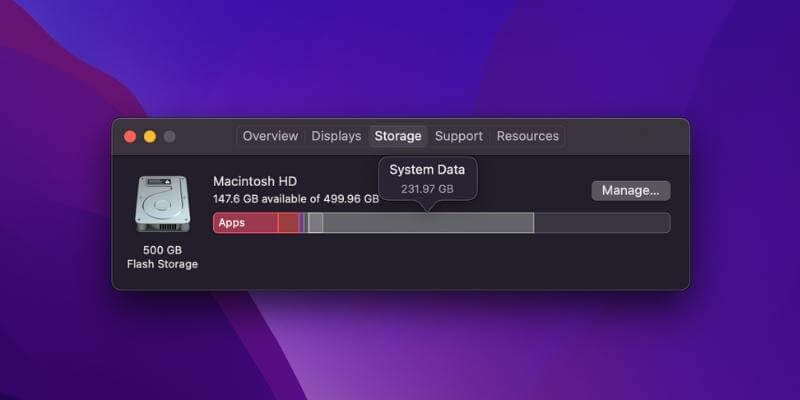
ਮੇਰਾ ਮੈਕਬੁੱਕ ਪ੍ਰੋ “ਸਿਸਟਮ ਡੇਟਾ” ਵੱਡੀ ਮਾਤਰਾ ਵਿੱਚ ਡਿਸਕ ਸਪੇਸ ਲੈ ਰਿਹਾ ਹੈ
ਤੁਹਾਡੇ ਹੈਰਾਨੀ ਦੀ ਗੱਲ ਹੈ ਕਿ, ਤੁਸੀਂ ਇੱਕ ਸਲੇਟੀ ਪੱਟੀ “ਸਿਸਟਮ ਡੇਟਾ” ਵੇਖਦੇ ਹੋ ਜੋ ਤੁਹਾਡੇ ਨਾਲੋਂ ਕਿਤੇ ਵੱਧ ਜਗ੍ਹਾ ਰੱਖਦਾ ਜਾਪਦਾ ਹੈ ਸੋਚਣਾ ਚਾਹੀਦਾ ਹੈ। ਉਪਰੋਕਤ ਉਦਾਹਰਨ ਵਿੱਚ, ਸਿਸਟਮ ਡੇਟਾ ਇੱਕ ਹੈਰਾਨੀਜਨਕ 232 GB ਕੀਮਤੀ ਸਟੋਰੇਜ ਲੈਂਦਾ ਹੈ।
ਇਸ ਤੋਂ ਵੀ ਮਾੜੀ ਗੱਲ ਇਹ ਹੈ ਕਿ, ਤੁਹਾਨੂੰ ਇਹ ਨਹੀਂ ਪਤਾ ਹੈ ਕਿ "ਸਿਸਟਮ ਡੇਟਾ" ਸਟੋਰੇਜ ਵਿੱਚ ਕੀ ਸ਼ਾਮਲ ਹੈ, ਕਿਉਂਕਿ "ਪ੍ਰਬੰਧਨ ਕਰੋ" ਬਟਨ ਨੂੰ ਦਬਾਉਣ ਨਾਲ ਤੁਸੀਂ ਇਸ ਤੱਕ ਪਹੁੰਚ ਜਾਂਦੇ ਹੋ। ਸਿਸਟਮ ਜਾਣਕਾਰੀ ਵਿੰਡੋ… ਅਤੇ "ਸਿਸਟਮ ਡੇਟਾ" ਕਤਾਰ ਸਲੇਟੀ ਹੋ ਗਈ ਹੈ।
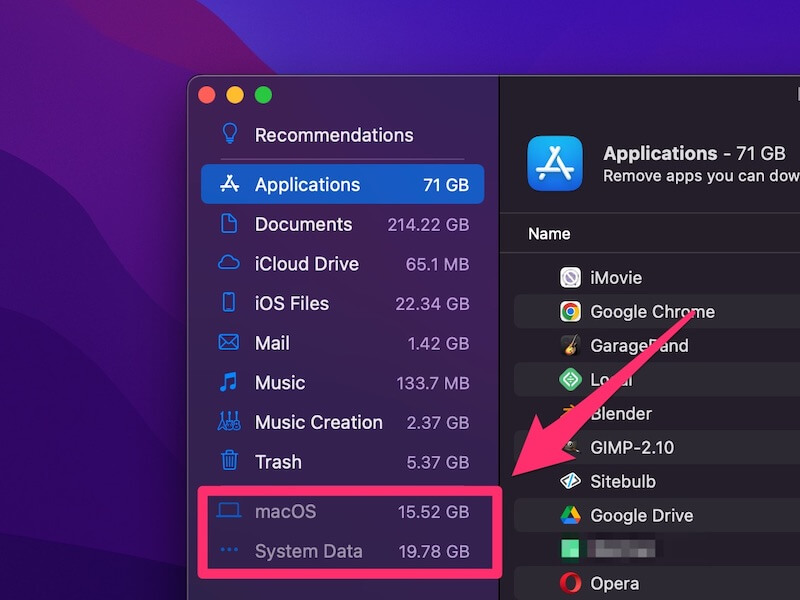
ਮੇਰੇ ਮੈਕ ਸਿਸਟਮ ਨੂੰ ਇੰਨੀ ਜ਼ਿਆਦਾ ਥਾਂ ਦੀ ਲੋੜ ਕਿਉਂ ਹੈ? ਇਸ ਵਿੱਚ ਕੀ ਸ਼ਾਮਲ ਹੈ? ਕੀ ਇਹਨਾਂ ਵਿੱਚੋਂ ਕੁਝ ਸਿਸਟਮ ਡੇਟਾ ਫਾਈਲਾਂ ਨੂੰ ਹਟਾਉਣਾ ਸੁਰੱਖਿਅਤ ਹੈ? ਮੈਂ ਹੋਰ ਸਟੋਰੇਜ ਸਪੇਸ ਕਿਵੇਂ ਪ੍ਰਾਪਤ ਕਰਾਂ?
ਇਸ ਤਰ੍ਹਾਂ ਦੇ ਸਵਾਲ ਆਸਾਨੀ ਨਾਲ ਤੁਹਾਡੇ ਦਿਮਾਗ ਵਿੱਚ ਆ ਸਕਦੇ ਹਨ। ਹਾਲਾਂਕਿ ਮੇਰੇ ਮੈਕ ਵਿੱਚ ਹੁਣ ਇੱਕ ਚੰਗੀ ਮਾਤਰਾ ਵਿੱਚ ਖਾਲੀ ਡਿਸਕ ਸਪੇਸ ਹੈ ਅਤੇ ਮੈਂ ਅੱਜਕੱਲ੍ਹ ਆਪਣੇ ਮੈਕ 'ਤੇ ਵੱਡੀਆਂ ਫਾਈਲਾਂ ਨੂੰ ਸਟੋਰ ਨਹੀਂ ਕਰਦਾ ਹਾਂ, ਮੈਂ ਹਮੇਸ਼ਾ ਉਹਨਾਂ ਫਾਈਲਾਂ ਤੋਂ ਸੁਚੇਤ ਰਹਿੰਦਾ ਹਾਂ ਜੋ ਉਹਨਾਂ ਨਾਲੋਂ ਜ਼ਿਆਦਾ ਜਗ੍ਹਾ ਲੈ ਰਹੀਆਂ ਹਨ।
I "ਦਸਤਾਵੇਜ਼," "ਸੰਗੀਤ ਸਿਰਜਣਾ," "ਰੱਦੀ" ਆਦਿ ਤੁਹਾਨੂੰ ਆਕਾਰ ਅਤੇ ਕਿਸਮ ਦੇ ਆਧਾਰ 'ਤੇ ਫਾਈਲਾਂ ਦੀ ਸਮੀਖਿਆ ਕਰਨ ਦੀ ਇਜਾਜ਼ਤ ਦਿੰਦੇ ਹੋਏ "ਸਿਸਟਮ ਡੇਟਾ" ਨੂੰ ਸਲੇਟੀ ਕਿਉਂ ਕੀਤਾ ਜਾਂਦਾ ਹੈ, ਇਸ ਬਾਰੇ ਕੋਈ ਜਾਣਕਾਰੀ ਨਹੀਂ ਹੈ।
ਮੇਰਾ ਮੰਨਣਾ ਹੈ ਕਿ ਐਪਲ ਇਹ ਜਾਣਬੁੱਝ ਕੇ ਕਰਦਾ ਹੈ ਤਾਂ ਜੋ ਉਪਭੋਗਤਾਵਾਂ ਨੂੰ ਸਿਸਟਮ ਫਾਈਲਾਂ ਨੂੰ ਮਿਟਾਉਣ ਤੋਂ ਰੋਕਿਆ ਜਾ ਸਕੇ ਜਿਸ ਨਾਲ ਗੰਭੀਰ ਸਮੱਸਿਆਵਾਂ ਹੋ ਸਕਦੀਆਂ ਹਨਮੁੱਦੇ।
ਮੈਕ 'ਤੇ ਸਿਸਟਮ ਡੇਟਾ ਕੀ ਹੈ?
ਮੇਰੀ ਖੋਜ ਦੇ ਦੌਰਾਨ, ਮੈਨੂੰ ਬਹੁਤ ਸਾਰੇ ਲੋਕ ਰਿਪੋਰਟ ਕਰਦੇ ਹਨ ਕਿ ਐਪਲ ਬਚੇ ਹੋਏ ਐਪਲੀਕੇਸ਼ਨਾਂ (ਜਿਵੇਂ ਕਿ ਅਡੋਬ ਵੀਡੀਓ ਕੈਸ਼ ਫਾਈਲਾਂ), ਡਿਸਕ ਚਿੱਤਰ, ਪਲੱਗਇਨ ਅਤੇ amp; ਸਿਸਟਮ ਡੇਟਾ ਸ਼੍ਰੇਣੀ ਵਿੱਚ ਐਕਸਟੈਂਸ਼ਨਾਂ।
ਕਿਉਂਕਿ ਇਹ ਸਲੇਟੀ ਹੋ ਗਿਆ ਹੈ ਅਤੇ ਅਸੀਂ ਡੂੰਘੇ ਵਿਸ਼ਲੇਸ਼ਣ ਲਈ ਉਸ ਸ਼੍ਰੇਣੀ 'ਤੇ ਕਲਿੱਕ ਕਰਨ ਵਿੱਚ ਅਸਮਰੱਥ ਹਾਂ, ਸਾਨੂੰ ਸਹਾਇਤਾ ਲਈ ਇੱਕ ਤੀਜੀ-ਧਿਰ ਐਪ ਦੀ ਵਰਤੋਂ ਕਰਨੀ ਪਵੇਗੀ।
CleanMyMac X ਇਸ ਕਿਸਮ ਦੇ ਵਿਸ਼ਲੇਸ਼ਣ ਲਈ ਸੰਪੂਰਨ ਹੈ। ਕਿਉਂਕਿ ਮੈਂ ਸਾਡੀ ਸਭ ਤੋਂ ਵਧੀਆ ਮੈਕ ਕਲੀਨਰ ਸਮੀਖਿਆ ਵਿੱਚ ਐਪ ਦੀ ਜਾਂਚ ਕੀਤੀ, ਇਹ ਤੁਰੰਤ ਮੇਰੇ ਦਿਮਾਗ ਵਿੱਚ ਆ ਗਿਆ ਜਦੋਂ ਮੈਂ ਦੇਖਿਆ ਕਿ "ਸਿਸਟਮ ਡੇਟਾ" ਸਟੋਰੇਜ ਵਿੱਚ ਸਲੇਟੀ ਹੋ ਗਿਆ ਸੀ।
ਨੋਟ ਕਰੋ ਕਿ CleanMyMac ਫ੍ਰੀਵੇਅਰ ਨਹੀਂ ਹੈ, ਪਰ ਨਵੀਂ "ਸਪੇਸ ਲੈਂਸ" ਵਿਸ਼ੇਸ਼ਤਾ ਵਰਤਣ ਲਈ ਮੁਫ਼ਤ ਹੈ ਅਤੇ ਇਹ ਤੁਹਾਨੂੰ ਆਪਣੇ ਮੈਕਿਨਟੋਸ਼ ਐਚਡੀ ਨੂੰ ਸਕੈਨ ਕਰਨ ਦੀ ਇਜਾਜ਼ਤ ਦਿੰਦੀ ਹੈ, ਅਤੇ ਫਿਰ ਤੁਹਾਨੂੰ ਇਸ ਬਾਰੇ ਡੂੰਘਾਈ ਨਾਲ ਸੰਖੇਪ ਜਾਣਕਾਰੀ ਦਿਖਾਉਂਦੀ ਹੈ ਕਿ ਕੀ ਹੈ। ਆਪਣੇ ਮੈਕ 'ਤੇ ਡਿਸਕ ਸਪੇਸ ਲੈਣਾ।
ਪੜਾਅ 1: CleanMyMac ਡਾਊਨਲੋਡ ਕਰੋ ਅਤੇ ਐਪ ਨੂੰ ਆਪਣੇ ਮੈਕ 'ਤੇ ਸਥਾਪਤ ਕਰੋ। ਇਸਨੂੰ ਖੋਲ੍ਹੋ, "ਸਪੇਸ ਲੈਂਸ" ਮੋਡੀਊਲ ਦੇ ਅਧੀਨ, ਐਪ ਨੂੰ ਤੁਹਾਡੀਆਂ ਮੈਕ ਫਾਈਲਾਂ ਤੱਕ ਪਹੁੰਚ ਕਰਨ ਦੀ ਆਗਿਆ ਦੇਣ ਲਈ ਪਹਿਲਾਂ ਪੀਲੇ "ਐਕਸੈਸ ਪ੍ਰਦਾਨ ਕਰੋ" ਬਟਨ 'ਤੇ ਕਲਿੱਕ ਕਰੋ ਅਤੇ ਫਿਰ ਸ਼ੁਰੂ ਕਰਨ ਲਈ "ਸਕੈਨ" ਨੂੰ ਚੁਣੋ।
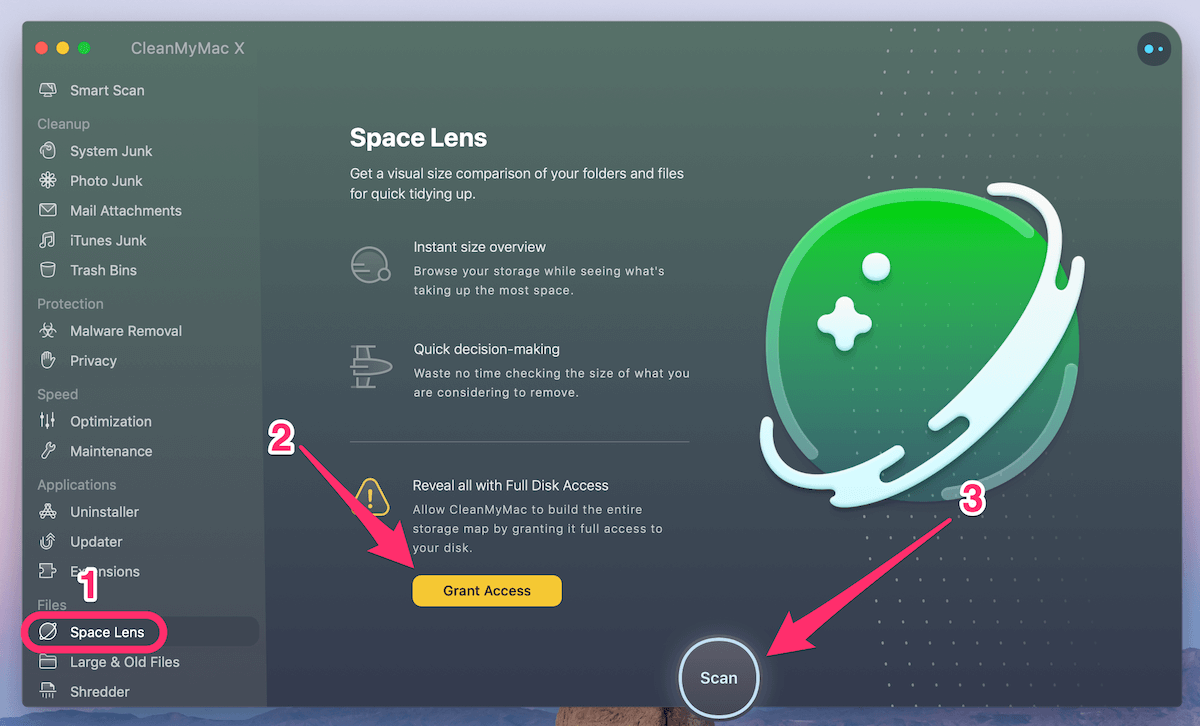
ਕਦਮ 2: ਜਲਦੀ ਹੀ ਇਹ ਤੁਹਾਨੂੰ ਇੱਕ ਫੋਲਡਰ/ਫਾਈਲ ਟ੍ਰੀ ਦਿਖਾਏਗਾ ਅਤੇ ਤੁਸੀਂ ਆਪਣੇ ਕਰਸਰ ਨੂੰ ਹਰੇਕ ਬਲਾਕ (ਜਿਵੇਂ ਇੱਕ ਫੋਲਡਰ) ਉੱਤੇ ਹੋਵਰ ਕਰ ਸਕਦੇ ਹੋ। ਉੱਥੇ ਤੁਸੀਂ ਹੋਰ ਵੇਰਵੇ ਲੱਭ ਸਕਦੇ ਹੋ। ਇਸ ਸਥਿਤੀ ਵਿੱਚ, ਮੈਂ ਜਾਰੀ ਰੱਖਣ ਲਈ "ਸਿਸਟਮ" ਫੋਲਡਰ 'ਤੇ ਕਲਿੱਕ ਕੀਤਾ।
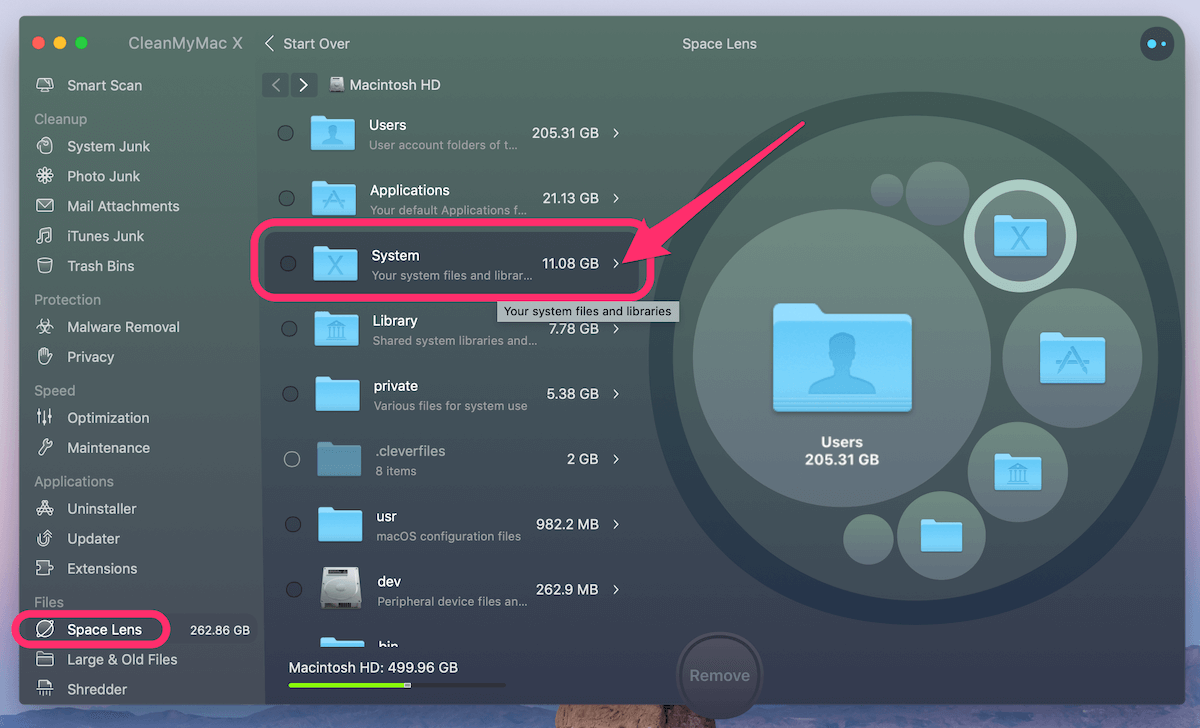
ਪੜਾਅ 3: ਹੇਠਾਂ ਦਿੱਤੀ ਫਾਈਲ ਦਾ ਟੁੱਟਣਾ ਦਰਸਾਉਂਦਾ ਹੈ ਕਿ ਕੁਝ ਲਾਇਬ੍ਰੇਰੀ ਅਤੇ iOS ਸਹਾਇਤਾ ਫਾਈਲਾਂ ਦੋਸ਼ੀ ਹਨ।

ਦਿਲਚਸਪ ਗੱਲ ਇਹ ਹੈ ਕਿCleanMyMac ਵਿੱਚ ਦਿਖਾਈ ਗਈ ਸਿਸਟਮ ਫਾਈਲ ਦਾ ਆਕਾਰ ਸਿਸਟਮ ਜਾਣਕਾਰੀ ਵਿੱਚ ਦਿਖਾਏ ਗਏ ਆਕਾਰ ਨਾਲੋਂ ਬਹੁਤ ਛੋਟਾ ਹੈ। ਇਹ ਮੈਨੂੰ ਉਲਝਣ ਵਿੱਚ ਪਾਉਂਦਾ ਹੈ ਅਤੇ ਮੈਨੂੰ ਵਿਸ਼ਵਾਸ ਦਿਵਾਉਂਦਾ ਹੈ ਕਿ ਐਪਲ ਨੇ ਯਕੀਨੀ ਤੌਰ 'ਤੇ ਸਿਸਟਮ ਸ਼੍ਰੇਣੀ ਵਿੱਚ ਕੁਝ ਹੋਰ ਫਾਈਲਾਂ (ਅਸਲ ਸਿਸਟਮ ਫਾਈਲਾਂ ਨਹੀਂ) ਗਿਣੀਆਂ ਹਨ।
ਉਹ ਕੀ ਹਨ? ਮੇਰੇ ਕੋਲ ਕੋਈ ਸੁਰਾਗ ਨਹੀਂ ਹੈ, ਇਮਾਨਦਾਰੀ ਨਾਲ. ਪਰ ਜਿਵੇਂ ਕਿ ਦੂਜੇ Mac ਉਪਭੋਗਤਾਵਾਂ ਦੁਆਰਾ ਰਿਪੋਰਟ ਕੀਤੀ ਗਈ ਹੈ ਜਿਨ੍ਹਾਂ ਨੇ ਇਸ ਸਮੱਸਿਆ ਦਾ ਅਨੁਭਵ ਕੀਤਾ, ਉਹਨਾਂ ਨੇ ਕਿਹਾ ਕਿ ਐਪਲ ਐਪ ਕੈਸ਼ਾਂ ਅਤੇ iTunes ਬੈਕਅੱਪ ਫਾਈਲਾਂ ਨੂੰ ਸਿਸਟਮ ਫਾਈਲਾਂ ਵਜੋਂ ਵੀ ਮੰਨਦਾ ਹੈ।
ਉਤਸੁਕਤਾ ਦੇ ਕਾਰਨ, ਮੈਂ ਇੱਕ ਤੇਜ਼ ਸਕੈਨ ਲਈ CleanMyMac ਨੂੰ ਦੁਬਾਰਾ ਚਲਾਇਆ। ਉਸ ਐਪ ਨੇ iTunes ਜੰਕ ਵਿੱਚ 13.92 ਜੀ.ਬੀ. ਹੋਰ ਸਮੀਖਿਆ ਤੋਂ ਪਤਾ ਲੱਗਾ ਹੈ ਕਿ ਜੰਕ ਫਾਈਲਾਂ ਪੁਰਾਣੇ iOS ਡਿਵਾਈਸ ਬੈਕਅੱਪ, ਸੌਫਟਵੇਅਰ ਅੱਪਡੇਟ, ਟੁੱਟੇ ਹੋਏ ਡਾਊਨਲੋਡ, ਆਦਿ ਹਨ।
ਪਰ CleanMyMac ਦੁਆਰਾ ਵਾਪਸ ਕੀਤੀਆਂ ਅਸਲ ਸਿਸਟਮ ਫਾਈਲਾਂ ਵਿੱਚ ਇਸ ਰਕਮ ਨੂੰ ਜੋੜਨ ਦੇ ਬਾਵਜੂਦ, ਕੁੱਲ ਆਕਾਰ ਅਜੇ ਵੀ ਥੋੜ੍ਹਾ ਘੱਟ ਹੈ। ਸਿਸਟਮ ਜਾਣਕਾਰੀ ਵਿੱਚ ਕੀ ਵਾਪਸ ਕੀਤਾ ਗਿਆ ਹੈ।
ਜੇਕਰ ਸਿਸਟਮ ਡੇਟਾ ਨੂੰ ਸਾਫ਼ ਕਰਨਾ ਅਜੇ ਵੀ ਤੁਹਾਡੇ ਮੈਕ ਦੀ ਉਪਲਬਧ ਡਿਸਕ ਸਪੇਸ ਨੂੰ ਇੱਕ ਆਮ ਪੱਧਰ (ਜਿਵੇਂ ਕਿ 20% ਜਾਂ ਵੱਧ) 'ਤੇ ਲਿਆਉਣ ਲਈ ਕਾਫ਼ੀ ਨਹੀਂ ਹੈ, ਤਾਂ ਹੇਠਾਂ ਦਿੱਤੇ ਹੱਲਾਂ ਦੀ ਜਾਂਚ ਕਰੋ।
ਮੈਂ ਮੈਕ 'ਤੇ ਸਿਸਟਮ ਡੇਟਾ ਨੂੰ ਘਟਾਉਣ ਲਈ ਹੋਰ ਕੀ ਕਰ ਸਕਦਾ ਹਾਂ?
ਇੱਥੇ ਬਹੁਤ ਸਾਰੇ ਤਰੀਕੇ ਹਨ। ਇੱਥੇ ਮੇਰੇ ਕੁਝ ਮਨਪਸੰਦ ਹਨ ਜੋ ਤੁਹਾਨੂੰ ਜਲਦੀ ਹੀ ਚੰਗੀ ਜਗ੍ਹਾ ਵਾਪਸ ਪ੍ਰਾਪਤ ਕਰਨ ਵਿੱਚ ਮਦਦ ਕਰਨਗੇ।
1. ਸਾਰੀਆਂ ਫਾਈਲਾਂ ਨੂੰ ਆਕਾਰ ਅਨੁਸਾਰ ਕ੍ਰਮਬੱਧ ਕਰੋ ਅਤੇ ਪੁਰਾਣੀਆਂ ਵੱਡੀਆਂ ਫਾਈਲਾਂ ਨੂੰ ਮਿਟਾਓ।
ਖੋਲੋ ਫਾਈਂਡਰ , ਹਾਲ ਦੇ, ਤੇ ਜਾਓ ਅਤੇ ਆਕਾਰ ਕਾਲਮ ਦੇਖੋ। ਸਾਰੀਆਂ ਤਾਜ਼ਾ ਫਾਈਲਾਂ ਨੂੰ ਫਾਈਲ ਆਕਾਰ (ਵੱਡੇ ਤੋਂ ਛੋਟੇ ਤੱਕ) ਦੁਆਰਾ ਕ੍ਰਮਬੱਧ ਕਰਨ ਲਈ ਇਸ 'ਤੇ ਕਲਿੱਕ ਕਰੋ। ਤੁਹਾਡੇ ਕੋਲ ਏਕਿਹੜੀਆਂ ਵਸਤੂਆਂ ਵੱਡੀ ਮਾਤਰਾ ਵਿੱਚ ਸਪੇਸ ਨੂੰ ਖਾ ਰਹੀਆਂ ਹਨ ਦੀ ਸਪਸ਼ਟ ਸੰਖੇਪ ਜਾਣਕਾਰੀ, ਉਦਾਹਰਨ ਲਈ 1 GB ਤੋਂ 10 GB ਤੱਕ, ਅਤੇ 100 MB ਤੋਂ 1 GB ਤੱਕ।
ਮੇਰੇ ਮੈਕਬੁੱਕ ਪ੍ਰੋ 'ਤੇ, ਮੈਨੂੰ ਕੁਝ ਵੱਡੇ ਵੀਡੀਓ ਮਿਲੇ ਹਨ ਜਿਨ੍ਹਾਂ ਨੂੰ ਇੱਕ ਬਾਹਰੀ ਡਰਾਈਵ ਵਿੱਚ ਤਬਦੀਲ ਕੀਤਾ ਜਾ ਸਕਦਾ ਹੈ।
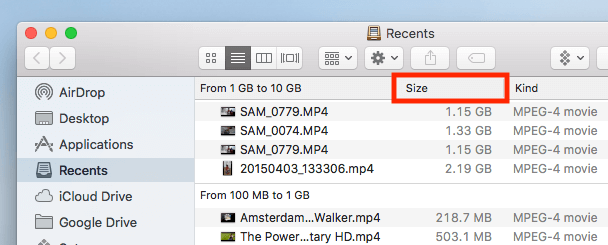
ਨੋਟ: ਜੇਕਰ ਆਕਾਰ ਕਾਲਮ ਦਿਖਾਈ ਨਹੀਂ ਦਿੰਦਾ ਹੈ, ਤਾਂ ਸੈਟਿੰਗਾਂ ਆਈਕਨ 'ਤੇ ਕਲਿੱਕ ਕਰੋ ਅਤੇ ਇਸ ਦੁਆਰਾ ਵਿਵਸਥਿਤ ਕਰੋ > ਆਕਾਰ ।
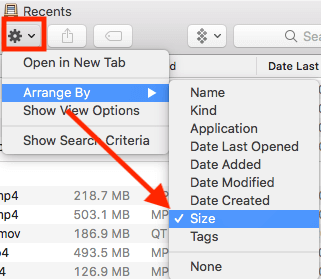
2. ਉਹਨਾਂ ਐਪਲੀਕੇਸ਼ਨਾਂ ਨੂੰ ਮਿਟਾਓ ਜੋ ਤੁਸੀਂ ਨਹੀਂ ਵਰਤਦੇ।
“ਸਿਸਟਮ ਜਾਣਕਾਰੀ” ਵਿੰਡੋ ਵਿੱਚ, ਮੈਂ ਦੇਖਿਆ ਕਿ “ਐਪਲੀਕੇਸ਼ਨ” ਸ਼੍ਰੇਣੀ 71 GB ਡਿਸਕ ਸਪੇਸ ਲੈ ਰਹੀ ਸੀ। ਇਸ ਲਈ ਮੈਂ ਇਸ 'ਤੇ ਕਲਿੱਕ ਕੀਤਾ ਅਤੇ ਕੁਝ ਸਕਿੰਟਾਂ ਵਿੱਚ, ਮੈਨੂੰ ਤੁਰੰਤ ਅਹਿਸਾਸ ਹੋਇਆ ਕਿ ਇੱਥੇ ਬਹੁਤ ਸਾਰੀਆਂ ਵੱਡੀਆਂ ਐਪਾਂ ਹਨ (ਜਿਵੇਂ ਕਿ iMovie, GarageBand, Local, Blender, ਆਦਿ) ਜੋ ਮੈਂ ਬਿਲਕੁਲ ਨਹੀਂ ਵਰਤਦਾ ਜਾਂ ਹੁਣ ਨਹੀਂ ਵਰਤਦਾ। ਇਹਨਾਂ ਵਿੱਚੋਂ ਕੁਝ ਐਪਾਂ ਡਿਫੌਲਟ ਰੂਪ ਵਿੱਚ ਐਪਲ ਦੁਆਰਾ ਪਹਿਲਾਂ ਤੋਂ ਸਥਾਪਿਤ ਕੀਤੀਆਂ ਗਈਆਂ ਹਨ।

ਮੈਨੂੰ ਇਸ ਗੱਲ ਦਾ ਕੋਈ ਪਤਾ ਨਹੀਂ ਹੈ ਕਿ ਮੈਕੋਸ ਵੀ ਤੀਜੀ-ਧਿਰ ਦੀਆਂ ਐਪਾਂ ਦੁਆਰਾ ਲਈ ਗਈ ਸਟੋਰੇਜ ਨੂੰ "ਸਿਸਟਮ ਡੇਟਾ" ਵਿੱਚ ਕਿਉਂ ਗਿਣਦਾ ਹੈ, ਪਰ ਇਹਨਾਂ ਐਪਾਂ ਨੂੰ ਮਿਟਾਉਣਾ ਯਕੀਨੀ ਤੌਰ 'ਤੇ ਮੇਰੀ ਮਦਦ ਕਰਦਾ ਹੈ। ਕਾਫ਼ੀ ਕੁਝ ਡਿਸਕ ਸਪੇਸ ਮੁੜ ਪ੍ਰਾਪਤ ਕਰੋ। ਤੁਹਾਨੂੰ ਸਿਰਫ਼ ਐਪਸ ਨੂੰ ਚੁਣਨਾ ਹੈ ਅਤੇ "ਮਿਟਾਓ" ਬਟਨ ਨੂੰ ਦਬਾਉਣ ਦੀ ਲੋੜ ਹੈ।
3. ਰੱਦੀ ਅਤੇ ਹੋਰ ਬੇਲੋੜੀਆਂ ਫਾਈਲਾਂ ਨੂੰ ਸਾਫ਼ ਕਰੋ।
ਉਸੇ "ਸਿਸਟਮ ਜਾਣਕਾਰੀ" ਵਿੰਡੋ ਵਿੱਚ, ਮੈਨੂੰ ਇਹ ਦੋ ਸ਼੍ਰੇਣੀਆਂ "ਸੰਗੀਤ ਰਚਨਾ" ਅਤੇ "ਰੱਦੀ" 2.37 GB ਅਤੇ 5.37 GB ਲੈ ਰਹੀਆਂ ਸਨ। ਮੈਂ ਗੈਰੇਜਬੈਂਡ ਦੀ ਵਰਤੋਂ ਨਹੀਂ ਕਰਦਾ, ਮੈਨੂੰ ਯਕੀਨਨ ਨਹੀਂ ਪਤਾ ਕਿ "ਸੰਗੀਤ ਰਚਨਾ" ਇੰਨੀ ਜ਼ਿਆਦਾ ਜਗ੍ਹਾ ਕਿਉਂ ਲੈ ਰਹੀ ਹੈ। ਇਸ ਲਈ ਮੈਨੂੰ “ਗੈਰਾਜਬੈਂਡ ਸਾਊਂਡ ਲਾਇਬ੍ਰੇਰੀ ਹਟਾਓ” ਬਟਨ ਨੂੰ ਦਬਾਉਣ ਤੋਂ ਇਲਾਵਾ ਕੋਈ ਝਿਜਕ ਨਹੀਂ ਹੈ।
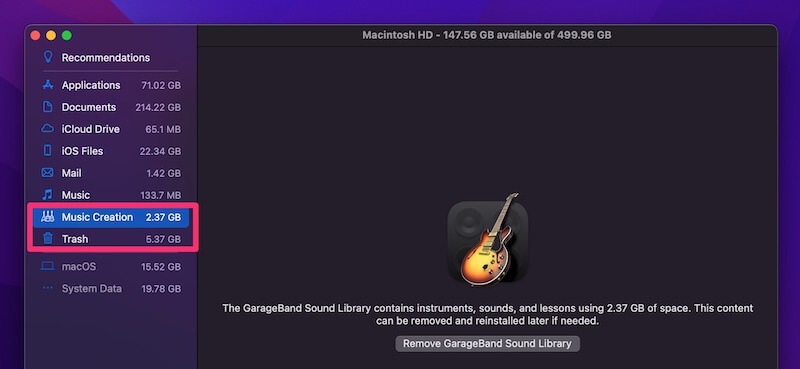
ਇਸ ਦੌਰਾਨ, ਨਾ ਕਰੋ"ਰੱਦੀ" ਨੂੰ ਸਾਫ਼ ਕਰਨਾ ਭੁੱਲ ਜਾਓ। ਕਿਉਂਕਿ macOS ਰੱਦੀ ਵਿੱਚ ਭੇਜੀਆਂ ਗਈਆਂ ਫਾਈਲਾਂ ਨੂੰ ਆਪਣੇ ਆਪ ਨਹੀਂ ਮਿਟਾਉਂਦਾ ਹੈ, ਇਹ ਬਹੁਤ ਤੇਜ਼ੀ ਨਾਲ ਸ਼ਾਮਲ ਹੋ ਸਕਦਾ ਹੈ। ਹਾਲਾਂਕਿ, "ਰੱਦੀ ਖਾਲੀ ਕਰੋ" ਬਟਨ ਨੂੰ ਦਬਾਉਣ ਤੋਂ ਪਹਿਲਾਂ ਰੱਦੀ ਵਿੱਚ ਫਾਈਲਾਂ ਨੂੰ ਨੇੜਿਓਂ ਦੇਖਣਾ ਬਿਹਤਰ ਹੈ।
4. ਡੁਪਲੀਕੇਟ ਜਾਂ ਸਮਾਨ ਫਾਈਲਾਂ ਨੂੰ ਹਟਾਓ।
ਆਖਰੀ ਪਰ ਘੱਟੋ-ਘੱਟ ਨਹੀਂ, ਡੁਪਲੀਕੇਟ ਅਤੇ ਸਮਾਨ ਫਾਈਲਾਂ ਤੁਹਾਡੇ ਜਾਣੂ ਹੋਏ ਬਿਨਾਂ ਸਟੈਕ ਹੋ ਸਕਦੀਆਂ ਹਨ। ਉਹਨਾਂ ਨੂੰ ਲੱਭਣਾ ਕਈ ਵਾਰ ਸਮਾਂ ਲੈਣ ਵਾਲਾ ਹੁੰਦਾ ਹੈ। ਇਸੇ ਲਈ Gemini 2 ਤਿਆਰ ਕੀਤਾ ਗਿਆ ਹੈ। Gemini ਦੇ ਮੁੱਖ ਜ਼ੋਨ ਵਿੱਚ ਸਿਰਫ਼ ਕੁਝ ਅਕਸਰ ਵਰਤੇ ਜਾਣ ਵਾਲੇ ਫੋਲਡਰਾਂ (ਉਦਾਹਰਨ ਲਈ ਦਸਤਾਵੇਜ਼, ਡਾਊਨਲੋਡ ਆਦਿ) ਦੀ ਚੋਣ ਕਰੋ।
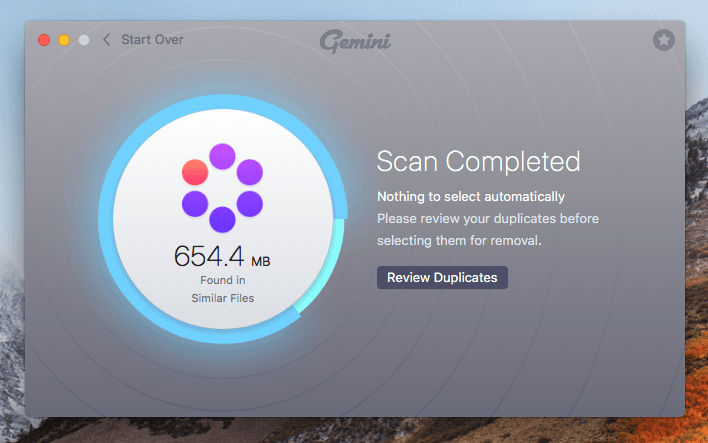
ਇਹ ਫਿਰ ਉਹਨਾਂ ਨੂੰ ਸਕੈਨ ਕਰਦਾ ਹੈ ਅਤੇ ਉਹਨਾਂ ਸਾਰੀਆਂ ਡੁਪਲੀਕੇਟ ਫਾਈਲਾਂ ਨੂੰ ਵਾਪਸ ਕਰਦਾ ਹੈ ਜੋ ਹਟਾਉਣ ਯੋਗ ਹੋ ਸਕਦੀਆਂ ਹਨ। ਬੇਸ਼ੱਕ, ਅਜਿਹਾ ਕਰਨ ਤੋਂ ਪਹਿਲਾਂ ਉਹਨਾਂ ਦੀ ਸਮੀਖਿਆ ਕਰਨਾ ਹਮੇਸ਼ਾ ਇੱਕ ਚੰਗਾ ਅਭਿਆਸ ਹੁੰਦਾ ਹੈ। ਤੁਸੀਂ ਇੱਥੇ ਸਾਡੀ ਵਿਸਤ੍ਰਿਤ ਜੇਮਿਨੀ ਸਮੀਖਿਆ ਤੋਂ ਹੋਰ ਵੀ ਪੜ੍ਹ ਸਕਦੇ ਹੋ।
ਰੈਪਿੰਗ ਇਟ ਅੱਪ
ਜਦੋਂ ਤੋਂ ਐਪਲ ਨੇ ਅਨੁਕੂਲਿਤ ਸਟੋਰੇਜ ਵਿਸ਼ੇਸ਼ਤਾ ਪੇਸ਼ ਕੀਤੀ ਹੈ, ਮੈਕ ਉਪਭੋਗਤਾਵਾਂ ਨੂੰ ਕਲਾਉਡ ਵਿੱਚ ਸਮੱਗਰੀ ਸਟੋਰ ਕਰਕੇ ਜਗ੍ਹਾ ਬਚਾਉਣ ਦਾ ਵਿਕਲਪ ਮਿਲਿਆ ਹੈ। . Apple ਕੋਲ ਕਈ ਨਵੇਂ ਟੂਲ ਵੀ ਹਨ ਜੋ ਬੇਲੋੜੀਆਂ ਫਾਈਲਾਂ ਨੂੰ ਲੱਭਣਾ ਅਤੇ ਹਟਾਉਣਾ ਆਸਾਨ ਬਣਾਉਂਦੇ ਹਨ।
ਸਟੋਰੇਜ ਟੈਬ ਦੇ ਹੇਠਾਂ ਉਹ ਬਾਰ ਸੁੰਦਰ ਹੈ। ਇਹ ਤੁਹਾਨੂੰ ਸਾਡੀ ਹਾਰਡ ਡਰਾਈਵ 'ਤੇ ਸਭ ਤੋਂ ਵੱਧ ਸਪੇਸ ਲੈ ਰਹੀ ਹੈ ਇਸ ਬਾਰੇ ਤੁਰੰਤ ਸੰਖੇਪ ਜਾਣਕਾਰੀ ਪ੍ਰਾਪਤ ਕਰਨ ਦੀ ਇਜਾਜ਼ਤ ਦਿੰਦਾ ਹੈ। ਹਾਲਾਂਕਿ, ਇਸ ਵਿੱਚ ਅਜੇ ਵੀ "ਸਿਸਟਮ ਡੇਟਾ" ਸ਼੍ਰੇਣੀ ਵਿੱਚ ਸੂਝ ਦੀ ਘਾਟ ਹੈ ਕਿਉਂਕਿ ਇਹ ਸਲੇਟੀ ਹੋ ਗਿਆ ਹੈ।
ਉਮੀਦ ਹੈ, ਉਪਰੋਕਤ ਗਾਈਡਾਂ ਨੇ ਤੁਹਾਡੇ ਕੋਲ ਇੰਨਾ ਜ਼ਿਆਦਾ ਸਿਸਟਮ ਡੇਟਾ ਪ੍ਰਾਪਤ ਕਰਨ ਦੇ ਕਾਰਨਾਂ ਦਾ ਪਤਾ ਲਗਾਉਣ ਵਿੱਚ ਤੁਹਾਡੀ ਮਦਦ ਕੀਤੀ ਹੈ, ਅਤੇ ਸਭ ਤੋਂ ਮਹੱਤਵਪੂਰਨ ਤੁਸੀਂ veਕੁਝ ਡਿਸਕ ਸਪੇਸ ਦਾ ਮੁੜ ਦਾਅਵਾ ਕੀਤਾ — ਖਾਸ ਤੌਰ 'ਤੇ ਫਲੈਸ਼ ਸਟੋਰੇਜ ਦੇ ਨਾਲ ਪਹਿਲਾਂ ਤੋਂ ਸਥਾਪਿਤ ਨਵੇਂ ਮੈਕਬੁੱਕਾਂ ਲਈ — ਹਰ ਗੀਗਾਬਾਈਟ ਕੀਮਤੀ ਹੈ!

